Através dessa ferramenta o usuário poderá verificar a situação do pagamento aos funcionários, visualizando o que foi ou não pago aos mesmos, as forma de pagamento, os valores, etc. É possível verificar também o que está a cargo do financeiro.
![]() Para acessar a ferramenta, clique em Folha de Pagamento >> Tools >> Pagamentos. A seguinte janela será exibida:
Para acessar a ferramenta, clique em Folha de Pagamento >> Tools >> Pagamentos. A seguinte janela será exibida:
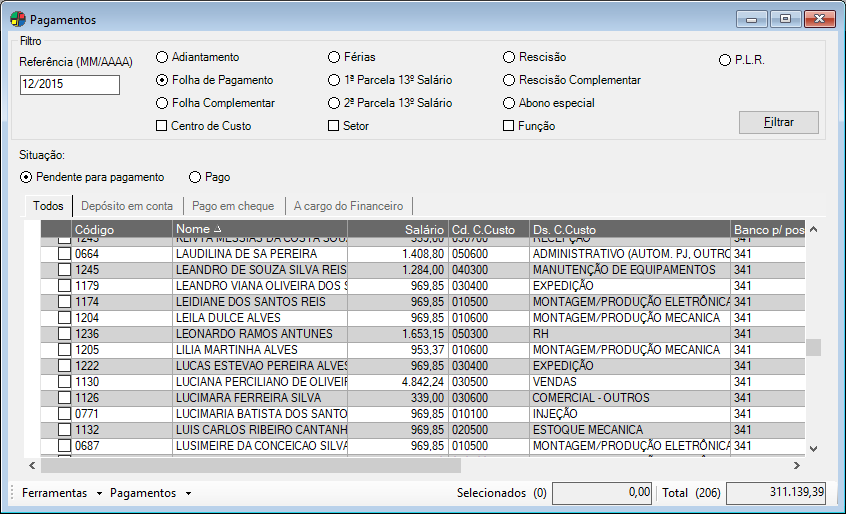
Informe a Referência (MM/AAAA) que deseja verificar o histórico dos pagamentos.
Marque ![]() o tipo de pagamento que deseja verificar: Adiantamento, Folha de Pagamento, Folha Complementar, Férias, 1ª Parcela 13º Salário, 2ª Parcela 13º Salário, Rescisão, Rescisão Complementar, Abono Especial ou PLR (Participação nos Lucros e Resultados)l.
o tipo de pagamento que deseja verificar: Adiantamento, Folha de Pagamento, Folha Complementar, Férias, 1ª Parcela 13º Salário, 2ª Parcela 13º Salário, Rescisão, Rescisão Complementar, Abono Especial ou PLR (Participação nos Lucros e Resultados)l.
Selecione  Centro de Custo / Setor / Função caso deseje filtrar por um ou mais em específico.
Centro de Custo / Setor / Função caso deseje filtrar por um ou mais em específico.
Clique em Filtrar.
![]() Antes de clicar no botão filtrar, selecione a operação.
Antes de clicar no botão filtrar, selecione a operação.
Situação:
Informe a situação da ficha financeira se é Pendente para pagamento ou pago.
Serão exibidos os funcionários que estão pendentes para pagamento no período de referência informado.
Em Operação, o usuário pode também selecionar:
-
Todos: Exibir todos os funcionários que ainda não foram pagos.
-
Depósito em Conta Bancária: Exibir os funcionários não pagos que podem receber com depósito em conta bancária. Será habilitada a opção para Depósito em Conta Bancária.
-
Impressão de Cheques: Exibir os funcionários não pagos que podem receber em cheque. Será habilitada a opção para Impressão de Cheques.
-
Liberar para o Financeiro: Exibir os funcionários não pagos que estão para liberar para o financeiro. Será habilitada a opção para Liberar para o Financeiro.
Para a ativação de cada uma das opções acima é necessário acessar a aba correspondente a cada uma delas, veja no exemplo abaixo
Exemplo:
Selecionar o funcionário 0857 exibido na Figura 1. Acesse a aba Pago em cheque.
Vá em Operação e clique na opção Impressão de Cheques. Ao clicar nessa opção, será exibida a seguinte janela:
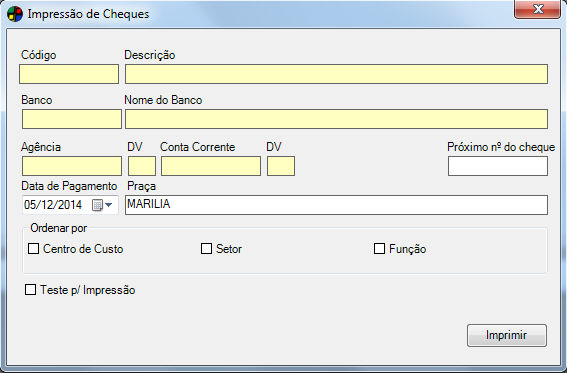
Informe o Código da conta bancária utilizada para preenchimento do cheque e pressione TAB. Caso prefira, pressione a tecla ENTER para buscar pelo código ou pela descrição da conta.
Os campos Banco, Nome do Banco, Agência, DV, Conta Corrente, DV e Próximo nº do cheque serão preenchidos automaticamente, de acordo com o código informado.
Os campos Data de Pagamento e Praça também serão preenchidos automaticamente, podendo ser alterados.
Em Ordenar por, selecione  Centro de Custo / Setor / Função, caso queira ordenar a impressão de acordo com esses campos, quando imprimir cheques para vários funcionários.
Centro de Custo / Setor / Função, caso queira ordenar a impressão de acordo com esses campos, quando imprimir cheques para vários funcionários.
Selecione  Teste p/ Impressão caso deseje apenas testá-la, gerando um arquivo PDF.
Teste p/ Impressão caso deseje apenas testá-la, gerando um arquivo PDF.
Clique em Imprimir.
Após finalizar a impressão , será exibida a mensagem “Impressão realizada com sucesso” e esse funcionário (00071) passará da aba todos para a aba Pago em cheque, com a situação Pago marcada, conforme a imagem abaixo.
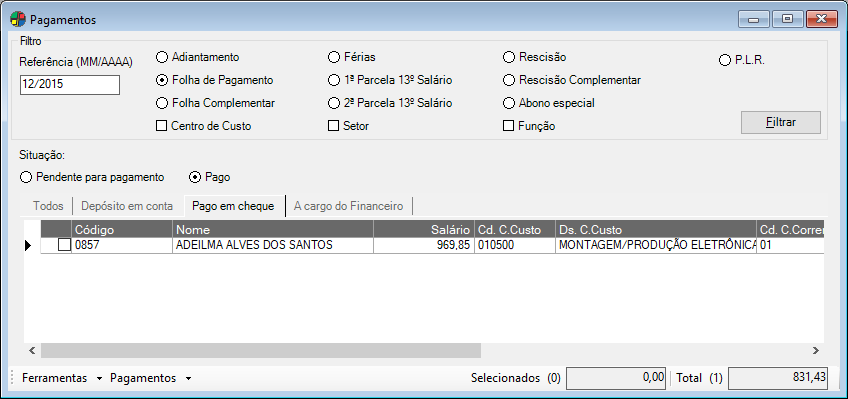
Caso queira desfazer o registro de pagamento realizado, basta selecionar o funcionário e clicar na opção Pagamentos >> Estornar. O pagamento será estornado e o funcionário 0857 voltará para a aba Pendentes para pagamento.
Através do botão Ferramentas o usuário tem acesso a diversos aos recursos oferecidos pela consulta:
-
Marcar Todos (Ctrl+Shift+M) ou Desmarcar Todos (Ctrl+Shift+D) os resultados da consulta;
-
Exportar para planilha do excel (Ctrl+Shift+X) a consulta para um relatório em Excel.
As abas Depósito em conta, Pago em cheque e a Cargo do Financeiro, serão preenchidas conforme as opções de pagamentos realizadas na aba Todos.
